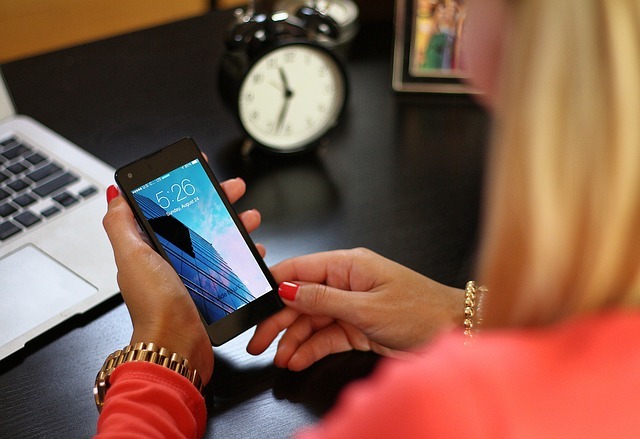
Hoy en día, tener un sistema de seguridad en el móvil es casi una necesidad. Si tenemos la mala suerte de que nos roban el móvil, es de vital importancia que hubiésemos activado algún tipo de bloqueo para que las manos ajenas no diesen con datos o archivos sensibles. Este sistema de seguridad, hoy día, se ha visto mejorado, gracias a la inclusión del lector de huellas dactilares. También tenemos otros métodos como el famoso patrón, los típicos pin y contraseña e incluso detección de iris en móviles como el Note 8 y reconocimiento facial
Pero hay veces en que este sistema, aunque no lo parezca, puede resultar bastante inútil. Por ejemplo, en sitios de confianza en los que sabemos que sería extremadamente complicado que alguien intentase acceder, por las bravas, a nuestro móvil. Por ejemplo, en nuestra casa. En el hogar miramos mucho el móvil y es una lata tener activado el bloqueo de seguridad. Pero si lo desactivamos, debemos acordarnos de volverlo a activar una vez salgamos a la calle, para que el móvil no esté desprotegido. Es por ello que disponemos en nuestro móvil Android del sistema de bloqueo inteligente Smart Lock.
Con el sistema de bloqueo inteligente Smart Lock podremos indicarle al móvil que estamos en casa, para que se desbloquee automáticamente. Y no solo eso: podremos indicarle numerosas opciones, todas ellas indicadas al bloqueo y desbloqueo de nuestro móvil. ¿Te apetece descubrir todo lo que puedes hacer con el Smart Lock de Android?
Smart Lock: primeros pasos
Antes que nada, vamos a situar el apartado Smart Lock en nuestro teléfono. Es muy sencillo y lo tenemos bien a la vista. Para encontrarlo, desbloqueamos nuestro móvil y nos aseguramos de ir a la aplicación de ajustes. La podrás indentificar al momento debido a que adopta el dibujo de un engranaje.
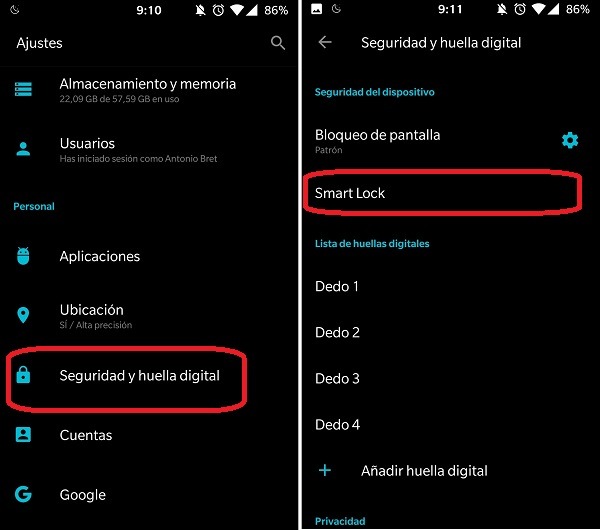
Al acceder a los ajustes de nuestro teléfono, debemos ir al apartado ‘Personal’. En esta sección encontraremos algunas opciones útiles como las ‘Aplicaciones’ instaladas en nuestro móvil o la configuración de la ‘Ubicación’. Además, claro, hallaremos la opción que buscamos ‘Seguridad y huella digital’. Si tu dispositivo carece de sensor de huellas digitales, solo aparecerá ‘Seguridad’. Accedemos a esta sección del teléfono.
En esta sección podremos elegir el tipo de bloqueo que queremos para nuestro móvil, además de configurar la huella digital. Por supuesto, también hallamos el apartado ‘Smart Lock’, que es el que nos interesa.
¿Qué podemos hacer con Smart Lock?
Digamos que el apartado de Smart Lock es un gestor de bloqueo automático que, haciendo uso de la ubicación y la cámara delantera, permite configurar diferentes modos de bloqueo así como la desactivación de los mismos en determinadas situaciones. Esto es todo lo que podemos hacer con el Smart Lock de Android:
- El dispositivo podrá quedar siempre desbloqueado mientras éste detecte que lo llevamos encima. Al dejarlo encima de la mesa del bar, por ejemplo, se bloqueará nuevamente.
- Tu móvil no se bloqueará mientras permanezcas en tus sitios de confianza: tu propia casa, tu lugar de trabajo, la casa de algún amigo o familiar… Este es el apartado que nos interesa y al que volveremos posteriormente.

- Podrás mantener tu móvil desbloqueado mientras tengas un aparato conectado a él a través de Bluetooth, por ejemplo, un reloj inteligente o un altavoz inalámbrico.
- Desbloquea tu móvil con la voz a través del asistente de Google, ya disponible en español.
- Reconocimiento facial: mediante la cámara delantera, el móvil detectará tu rostro y desbloqueará tu móvil.
Vamos a entrar en detalle en cada uno de los apartado, indicándote cómo configurarlo correctamente.
Detección corporal
Tu móvil detectará que estás cerca y se mantendrá desbloqueado durante todo ese tiempo. Así, mientras vayas caminando, o permanezcas en un sitio con el móvil en el bolsillo, éste marchará sin seguridad. Se sobreentiende que, si llevas encima el móvil, no necesitas un desbloqueo. Pero no te preocupes, en el momento en que el móvil no te detecte, se activará el bloqueo automáticamente.
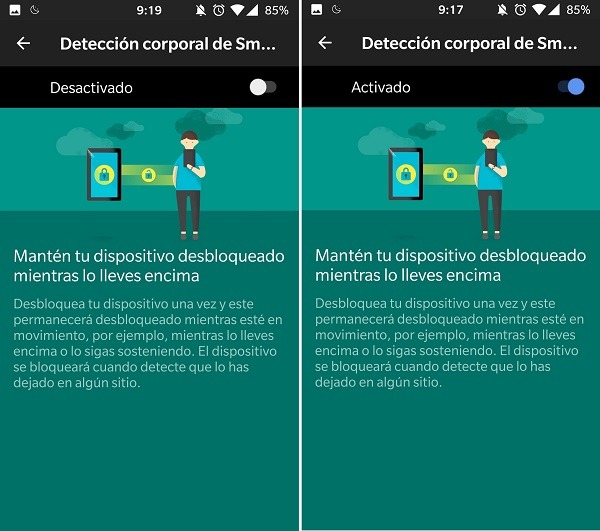
Para activarlo, simplemente pulsa en ‘Detección corporal’ y presiona el interruptor que podrás encontrar en la parte superior derecha de la pantalla. Hemos de advertirte que cualquier persona que pueda coger tu móvil podrá desbloquearlo sin problemas, por lo que usa este método con precaución.
Sitios de confianza
Es muy sencillo configurar esta opción, una de las más útiles del Smart Lock. Cuando estés en casa o en cualquier otro sitio de tu confianza, el móvil quedará desbloqueado. Y configurarlo es muy sencillo. Mejor si lo configuras, directamente, estando en el sitio de confianza. Al abrirlo, el móvil detectará directamente dónde te encuentras y solo tendrás que pulsar sobre él. En la parte inferior de tu equipo aparecerá una ventana emergente donde podrás activar la dirección. Eso sí, asegúrate de tener activada la ubicación. Para ello, en ‘Ajustes’, vete al apartado ‘Personal’ y busca ‘Ubicación’. Aquí podrás configurar qué GPS quieres tener.
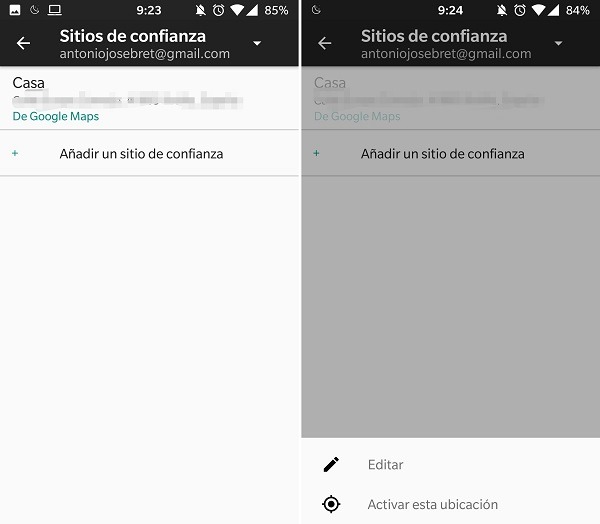
Si quieres añadir un sitio y no te encuentras en él en ese momento, pulsa sobre ‘Añadir un sitio de confianza’ y se abrirá un mapa. En la parte superior, busca el lugar y actívalo. Deberás tener cuidado pues el móvil seguirá desbloqueado en un radio cercano al lugar de confianza. En este momento, ya podrás tener el móvil desbloqueado siempre que estés en casa.
Dispositivos de confianza
Cuando conectes un reloj inteligente o un altavoz inalámbrico a tu teléfono mediante Bluetooth, éste te preguntará si deseas mantenerlo desbloqueado mientras ambos dispositivos se encuentren entrelazados. No recomiendo este sistema de seguridad, sobre todo si llevas un smartwatch: dejes donde dejes el móvil, estando fuera, el móvil se mantendrá siempre sin bloqueo. A muchos, no obstante, les resultará muy útil, sobre todo al conectar su equipo con el sistema Bluetooth de su coche.
Desbloqueo por voz
Con sólo decir ‘Ok Google’ tu móvil se desbloqueará y se activará el asistente, para que puedas mandar un WhatsApp a alguien sin usar las manos, por ejemplo. Para configurar el asistente, te recomendamos que eches un vistazo a nuestro especial.
Reconocimiento facial
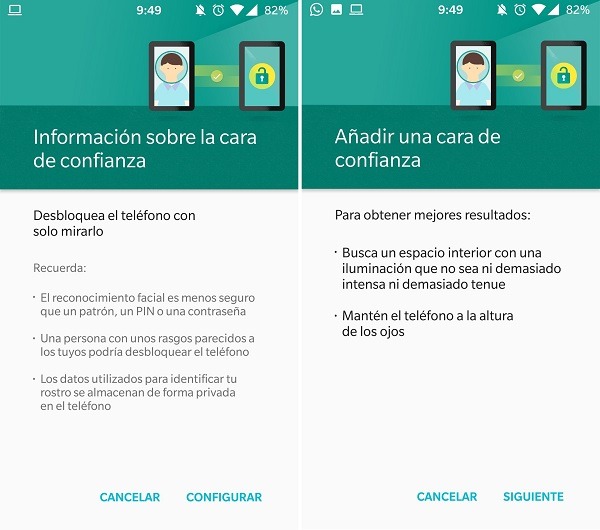
No, no es la tecnología Face ID del nuevo iPhone X, pero como sistema vistoso de seguridad puede resultar bastante apañado. Es un poco fácil de engañar, así que lo recomendamos con precaución. Debes tener en cuenta que la iluminación ha de ser suficientemente buena para que el teléfono capte bien tus rasgos faciales.





No funciona. Hace tiempo que uso Smart Lock en mi Samsung Galaxy J6, tengo mi domicilio guardado como sitio de confianza, pero cuando pasa un rato se vuelve a bloquear. Quiero dejarlo que permanentemente esté desbloqueado en mi casa pero no lo hace.
Quiero entar en otra cuenta